Selvom Microsoft .NET Framework er noget, som ikke mange mennesker kan lide, er det blevet noget af et nødvendigt onde, fordi så mange udviklere bruger sine funktioner til at gøre programmeringssoftware lettere. Et stort problem med .NET er, at det er enormt med hensyn til diskplads og tilsyneladende bliver større med hver udgivelse. Et andet problem er den store mængde af sikkerhedsrettelser til det, og en stor del af Windows-opdateringer vil sandsynligvis være .NET relateret hver måned.
Vi lavede nogle små skalaer. NET-test for et stykke tid tilbage og fandt, at det ikke rigtig påvirker systemydelsen, men hvad det gør, er at installere tusinder af filer, mapper og poster i registreringsdatabasen på dit system. Med så meget data omkring .NET og installationernes kompleksitet er det ganske nemt at opdatere til, eller selve rammen fejle, fordi noget er blevet ødelagt, og programmer, der er afhængige af det, kører ikke. Her viser vi dig nogle måder at løse .NET Framework-problemer. Kør en hurtig scan til .NET-rammeproblemer
Selvfølgelig er det fuldstændigt muligt, at et program, du prøver at køre, der producerer .NET-fejl kan have et eget spørgsmål, og selve rammen er ikke skylden. Forsøg på at reparere ikke-eksisterende problemer kan føre til al manor af problemer. Flere programmer, der mislykkes, er sandsynligvis en gave. NET har en vis korruption, men bare et program, der går ned alene, kan være et off.

Et lille værktøj kaldet .NET Framework Setup Verification Tool er i stand til at hjælpe dig i disse situationer og køre en check på versionerne af .NET, der er installeret. Hvis der mangler eller er korrupte filer, mapper eller registreringsdatabase poster relateret til .NET, fortæller programmet dig. Download og kør værktøjet blot, vælg den version af .NET, du vil tjekke, i rullemenuen, og klik på Bekræft nu . Inden for få sekunder får du at vide, om kontrollen har fundet nogen problemer eller ej, du kan derefter beslutte, om mere alvorlige handlinger er nødvendige for at reparere .NET.
Download .NET Framework Setup Verification Tool
1. Prøv at bruge .NET-reparationsfunktionen
Hvis du har installeret en version af .NET manuelt, eller den blev installeret via Windows Update, skal der være en indbygget funktion, der tilbyder at reparere .NET-installationen for dig. Dette forsøger at nulstille alt tilbage til standardindstillinger.
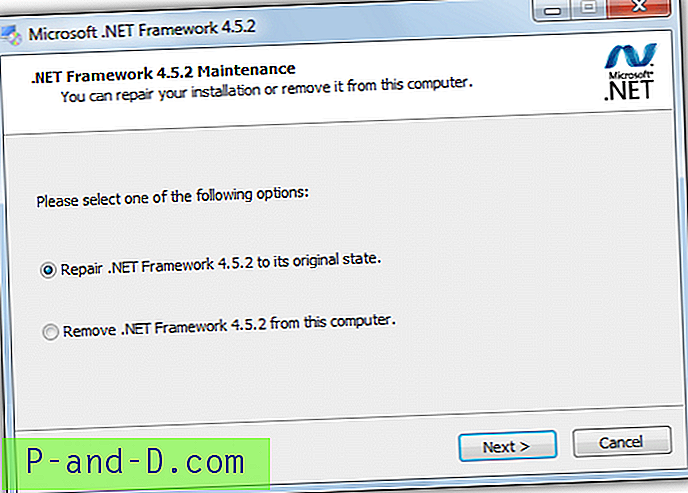
Gå til Kontrolpanel, og åbn Programmer og funktioner (Tilføj og fjern til XP), find den version af .NET, du mener har et problem, og dobbeltklik på den, eller vælg Skift / Afinstaller. Dette vil pop-up et vindue svarende til ovenstående og spørge, om du vil reparere eller fjerne. Naturligvis kan du prøve at reparere først, hvis det ikke fungerer, prøv en Fjern og geninstaller.
2. Microsoft .NET Framework Repair Tool
Du skulle tro, at skaberne af .NET er bedst placeret til at vide, hvad de mest almindelige fejl er, og hvordan de bedst kan repareres korrekt. Den oprindelige version af .NET Framework Repair Tool var kun kompatibel med diagnosticering og reparation af problemer med version 4, men er siden blevet udvidet til at dække .NET 4.5.1, 4.5, 4 og 3.5 SP1 (inkluderer .NET 3.0 SP2 og 2.0 SP2 ). Det er kompatibelt med Windows XP, Vista, 7 og 2003/2008 Server versioner.
Heldigvis er værktøjet en selvstændig eksekverbar, så du bare downloader og kører det for at starte processen. Inden du kører værktøjet, skal du acceptere betingelserne, der inkluderer en afsløring af, at Microsoft vil indsamle oplysninger om din hardware, fejllogfiler og forskellige andre oplysninger om brugen af programmet. Du kan vælge, om dataene skal sendes eller ej, efter en mislykket reparation.
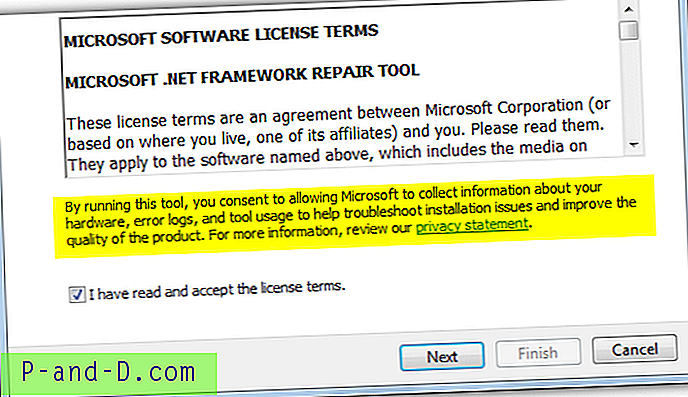
Klik på Næste, og det kører 9 forskellige test for at analysere systemet for problemer. Microsoft siger ikke, hvad testene er, og statusvinduet går for hurtigt til at finde ud af det. Den første løsning er altid at omregistrere og genstarte Windows Installer Service, som er en almindelig årsag til fejl. Hvis du stadig oplever problemer efter dette punkt, foretager værktøjet en længere og mere udtømmende diagnose og reparation, som kan tage flere minutter at gennemføre.
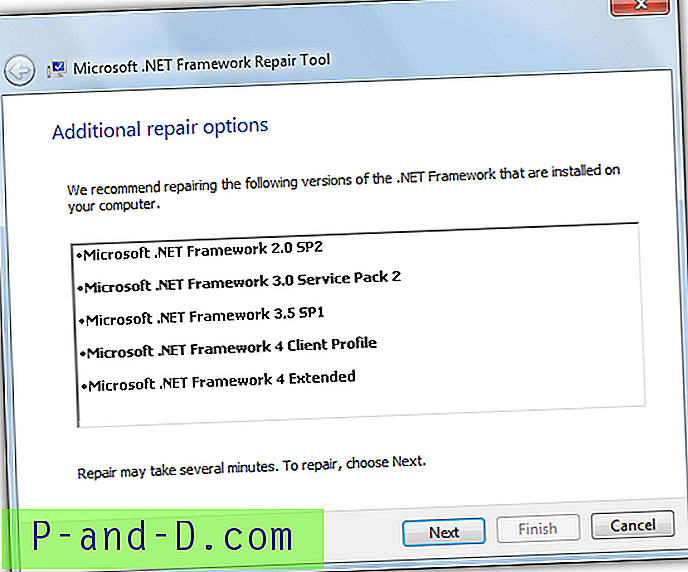
Hvis problemerne er blevet repareret, har værktøjet gjort sit arbejde. Microsoft .NET Framework Repair Tool reparerer kun de versioner af .NET, der er installeret enten af dig eller Windows-opdatering. Det vil ikke diagnosticere eller forsøge at reparere indbyggede versioner, der fulgte som standard med operativsystemet. F.eks. NET 3.5 er integreret i Windows 7, så det genkendes ikke af værktøjet. Kommandolinjealternativer er også tilgængelige til at køre værktøjet i stille tilstand, offline eller automatisk fravælge dataloggen og sende osv.
Download .NET Framework Repair Tool
3. .NET Framework Setup Cleanup Utility
.NET Framework Cleanup Tool er af en Microsoft-medarbejder ved navn Aaron Stebner. Dette værktøj er mærket som en "sidste udvej" af dens forfatter og skal bruges, EFTER standard reparation eller afinstallationsmetoder er mislykkedes. Den gode ting er, at værktøjet holdes opdateret, og nylige revisioner har bragt støtte til de nyeste. NET 4.5.1 og 4.5.2. Naturligvis understøtter det alt ældre end det, helt ned til .NET version 1.0.
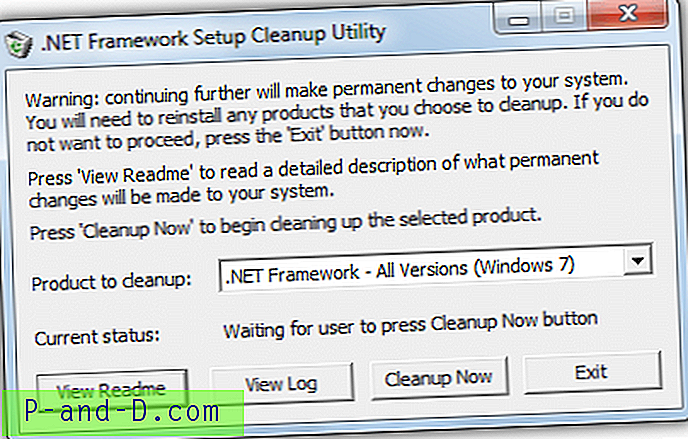
Dette program forsøger ikke at reparere noget, der er relateret til .NET, men prøver snarere at fjerne det helt fra dit system, hvilket giver mulighed for en ren og forhåbentlig problemfri geninstallation. Det vil forsøge at fjerne filer, mapper, registreringsdatabase data og Windows Installer-registreringsoplysninger, der tidligere er blevet installeret af .NET Framework.
Værktøjet er let at bruge, skal du blot køre den bærbare eksekverbare og acceptere licensen, vælge hvilken version af .NET du ønsker at rydde op (eller vælg alle, hvis du vil prøve at starte fra bunden), og klik derefter på Oprydning nu . Afhængigt af hvad du fjerner vil processen tage lidt tid og til sidst vise "Aktuel status" som vellykket. Du kan derefter geninstallere .NET Framework igen.
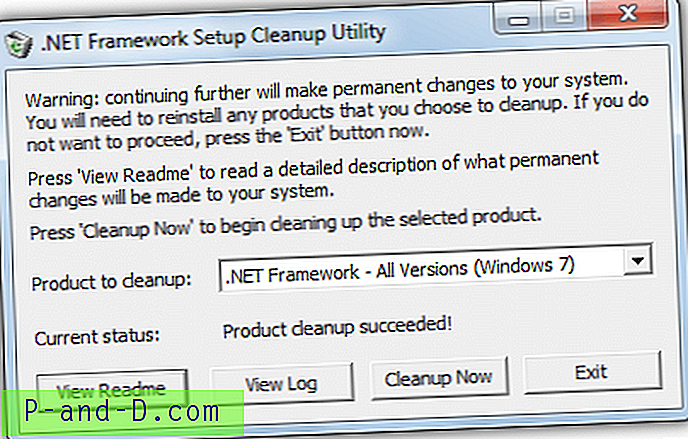
Ligesom Microsoft-reparationsværktøjet vises ikke versioner af .NET, der er systemkomponenter og kommer forudinstalleret, og vil ikke blive rørt. Så Windows 7 viser ikke 3.5, 3.0 eller 2.0, Vista viser ikke 3.0 eller 2.0, Windows XP viser alle installerede versioner, fordi det aldrig blev leveret med nogen versioner af .NET integreret som standard. Bemærk, at du muligvis skal køre en reparation eller geninstallere de resterende versioner, da filer og registreringsdatabase nøgler muligvis er blevet slettet under oprydningen, der deles af flere .NET-versioner.
Download .NET Framework Setup Cleanup Utility
4. Windows System Update Readiness Tool
Systemopdateringsberedskabsværktøjet er fra Microsoft og designet til at kontrollere områder på dit system, der kan forårsage problemer med Windows og forhindre, at hotfix-opdateringer eller endda Service Packs installeres korrekt. F.eks. Kontrollerer den mapperne Service og WinSXS i C: \ Windows og adskillige forskellige registerplaceringer. Hvis det registrerer problemer med forkerte manifester, kabinetter eller registreringsdatabase data, kan disse problemer automatisk repareres.
En nyttig funktion er Readiness Tool kører også scanninger på .NET Framework-versionerne, der som standard er installeret på systemer som Windows 7, 8 eller Vista, og kan udføre et antal rettelser om nødvendigt. De seneste opdateringer til værktøjet har forbedret reparationsproblemer til .NET 2.0 i Windows 7 og 2008 især.
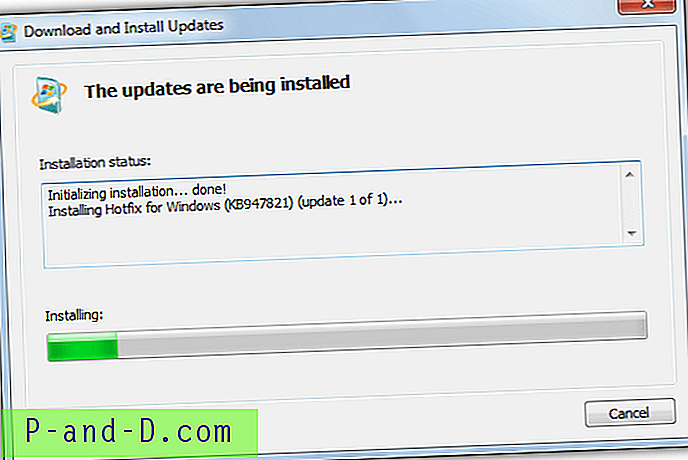
Den dårlige nyhed er, at System Update Readiness Tool er ret stort og over 200MB til Windows 7 32-bit, et overvældende 500MB + til Windows 7 64-bit. Windows 8-brugere behøver ikke at downloade dette værktøj, fordi det allerede er integreret i Windows. Et andet problem er scanningen, og enhver reparation, der skal udføres, kan tage et stykke tid, 15-20 minutter er ret almindeligt. Bare kør værktøjet, og lad det afslutte, og prøv derefter at se, om dine problemer er gået.
Download Windows System Update Readiness Tool





![[Excel 2010] Sådan åbnes regneark i nyt vindue?](http://p-and-d.com/img/microsoft/115/how-open-spreadsheets-new-window.jpg)